嗨各位!本次實戰演練將會透過簡易的實作API,來帶大家熟悉一下API Gateway的操作。
本次會用到我們在「ECI - 實戰演練」的Python API程式碼,在我的Github上都可以找的到!
接下來就讓我們開始吧!
補充說明:API Gateway的創建邏輯主要是:透過不同分組來連接不同的API,因此一個分組可以視作統一管理的單位。同時在調用API也必須創建所謂的Application(應用),並且此應用也會關聯到不同的API,來做統一調用,並整合API使用同一組Key。
簡言之,分組是拿來做API的細節設定,例如Header、Query等,並且可以在這裡設置自定義的Domain,同時系統也會預設提供一組二級域名供測試。
調用API的應用,則視作一個阿里雲的身分識別,必須要讓API授權給應用,應用才能呼叫API。
點進API網關,並且選擇分組管理 -> 創建分組 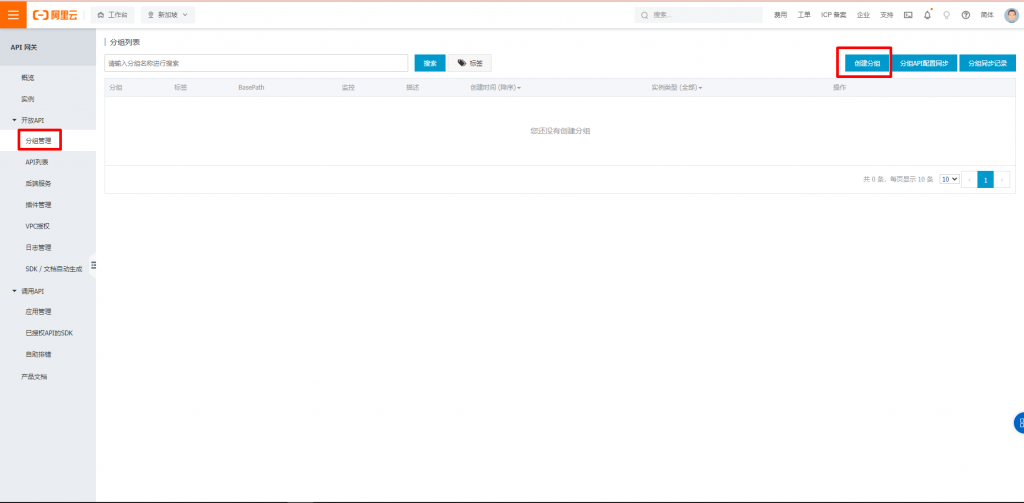
填寫相對應的欄位,實例的部分選擇的是預設的共享機器,如果需要獨享,可以另行申請。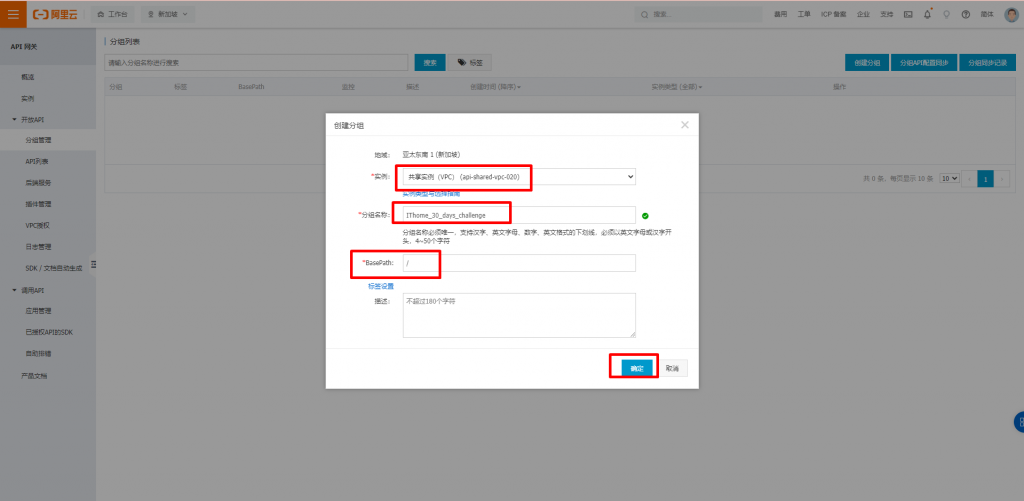
創建成功後,點選API管理。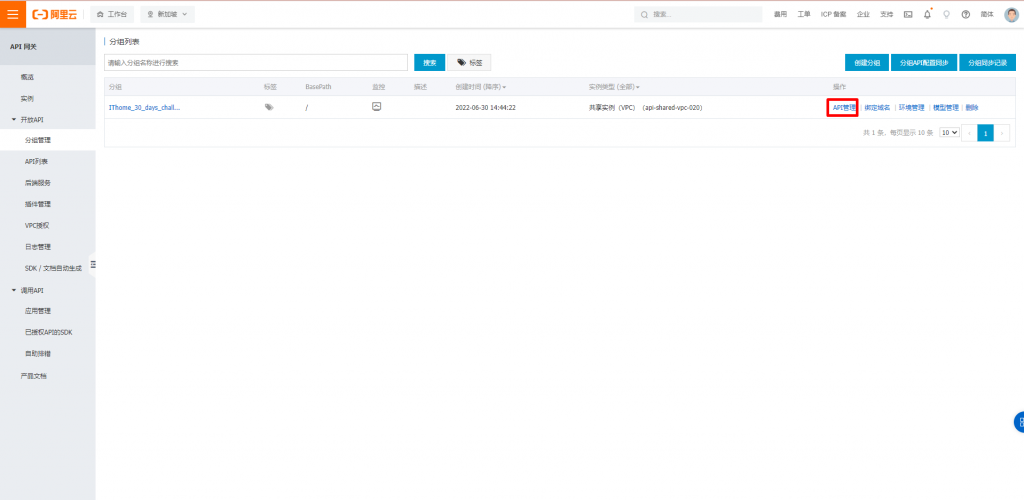
進到API列表的畫面,並且點選創建API。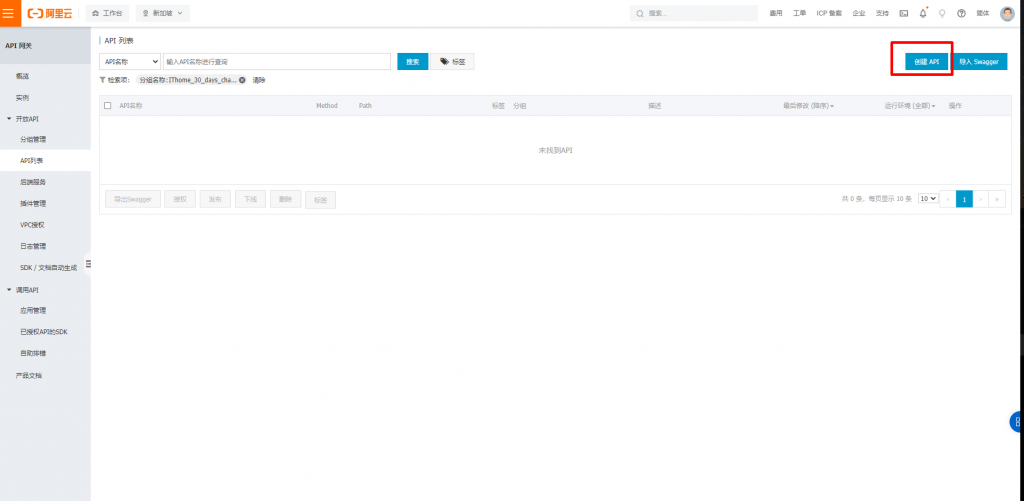
填寫相對應的欄位,本次不會加上安全認證,若有需要,可以選擇其他選項!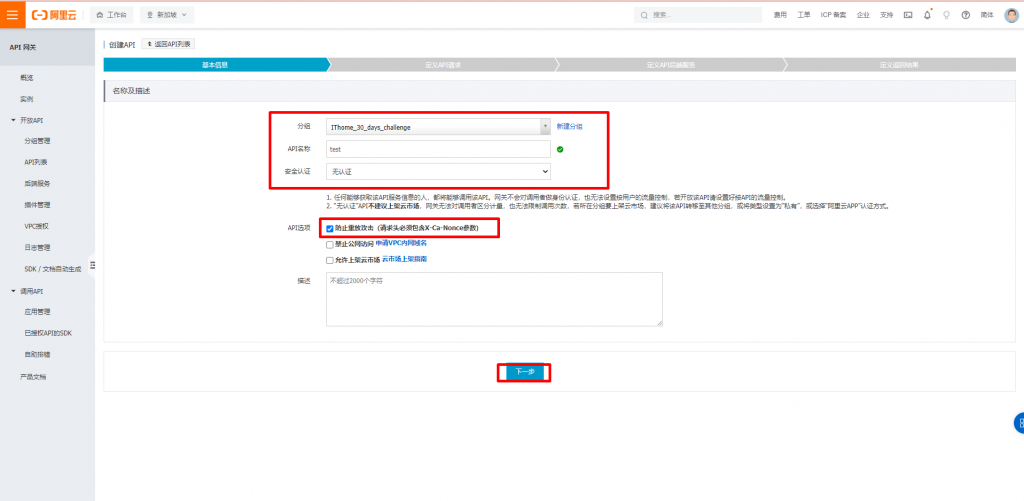
這裡定義向API網關發出請求的設定。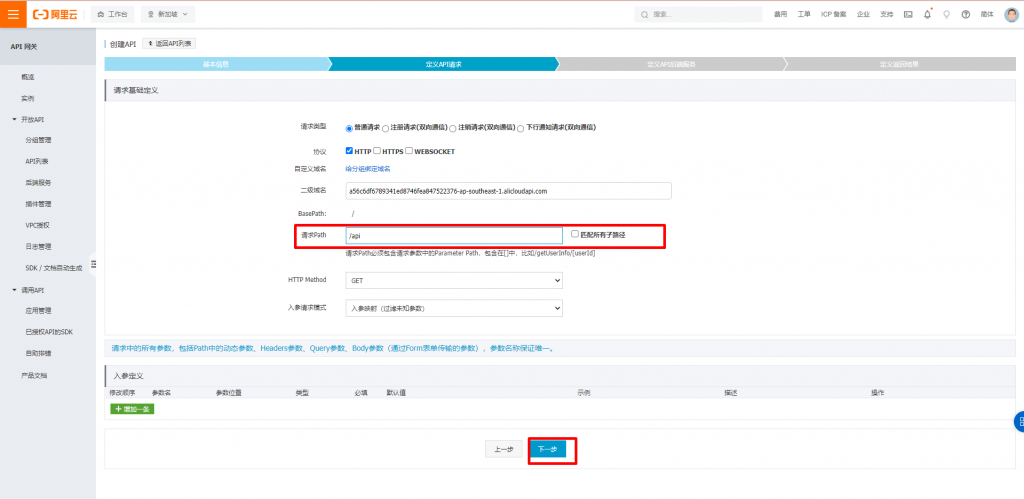
這一步很重要,可以設定後端API的地址,尤其這邊可以結合Ali的Function Compute、OSS等等,並且設定從API網關到後端的API請求的路徑。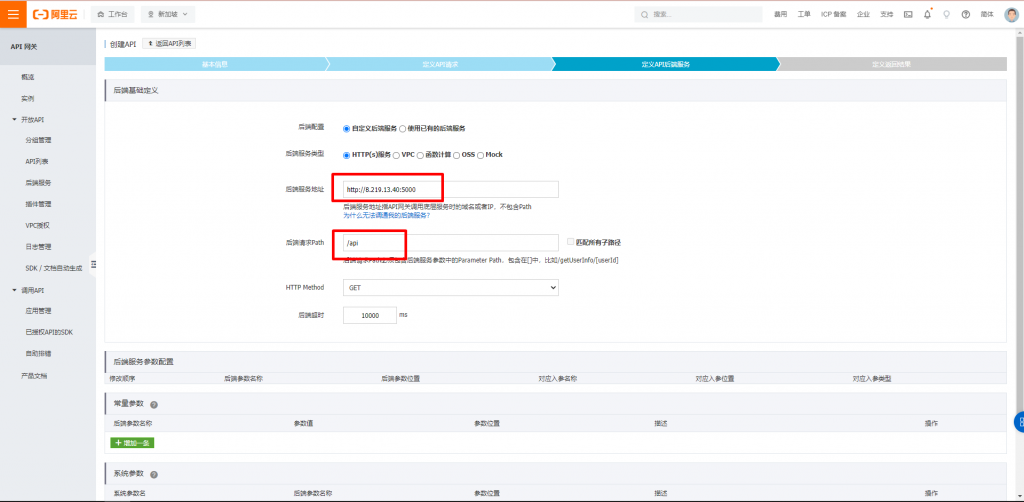
這一步很單純,就是看API返回的結果是什麼,那本次實作用的是JSON格式,就選擇JSON格式即可。選擇好後,按下創建。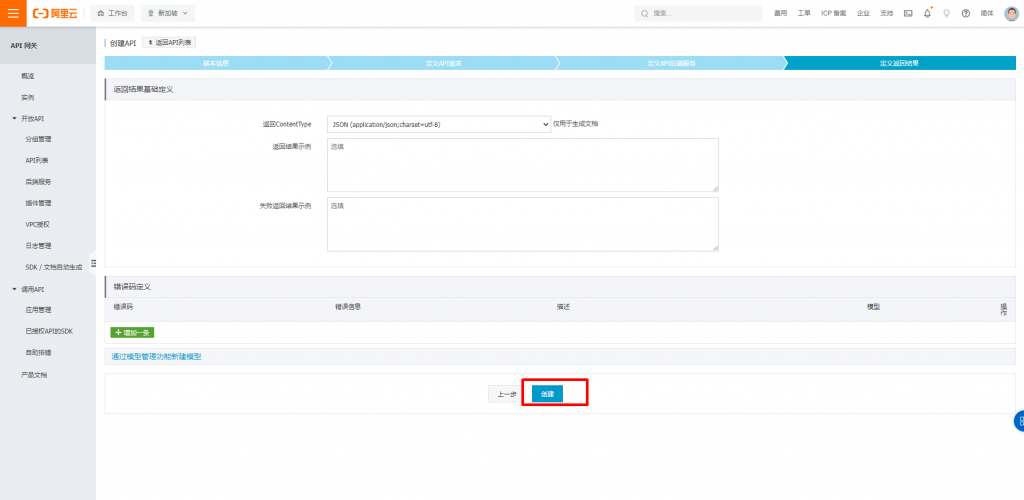
API創建成功,但是緊接著要發布才能使用!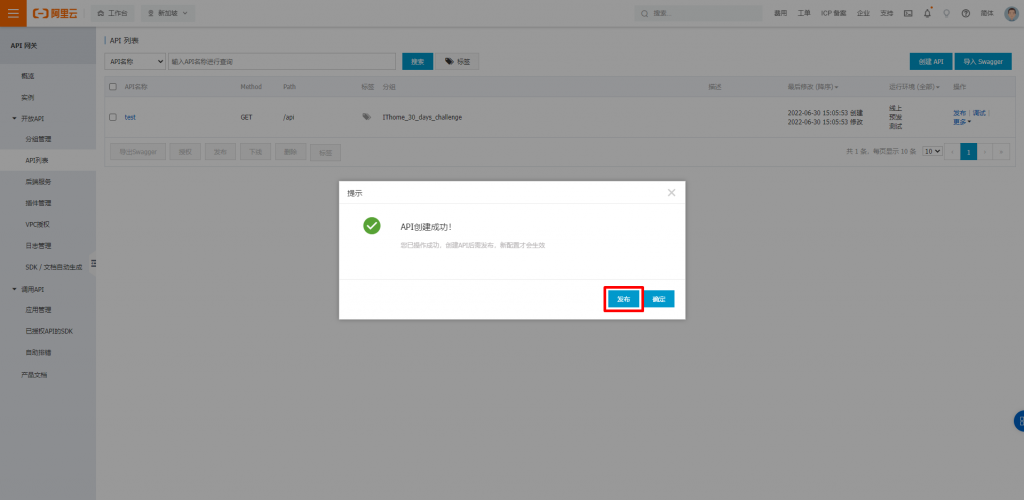
此時會讓使用者選擇哪一種發布環境,本次選擇「線上」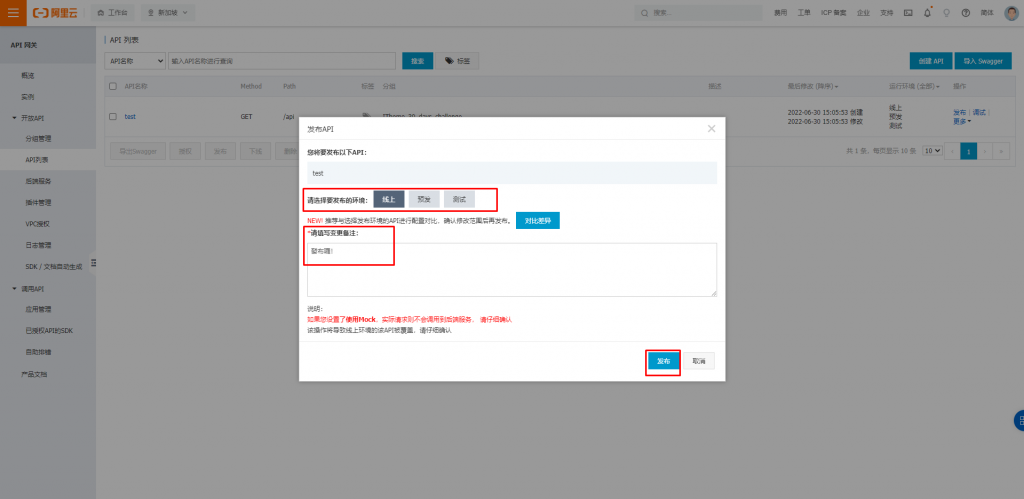
接下來,選擇調用API的「應用管理」,並選擇創建APP,跳出視窗,填寫後即創建成功。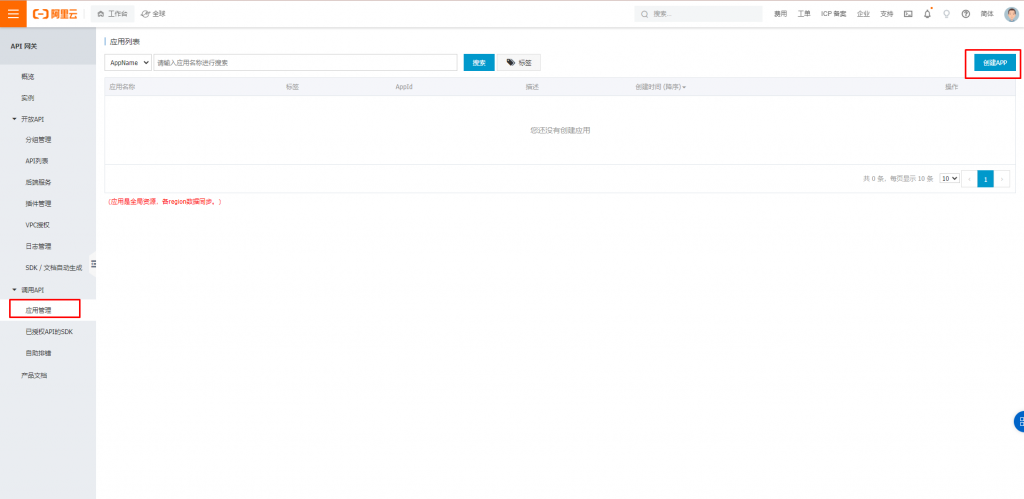
接下來要將API授權給「應用」來調用,因此回到API列表,選擇更多 -> 授權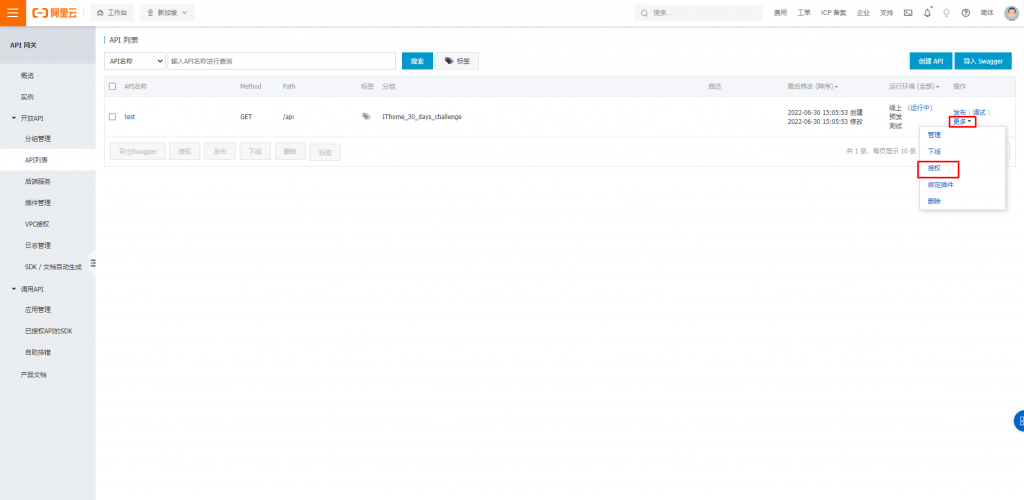
按照下圖的方式,將應用加到授權列表內,按下授權即可。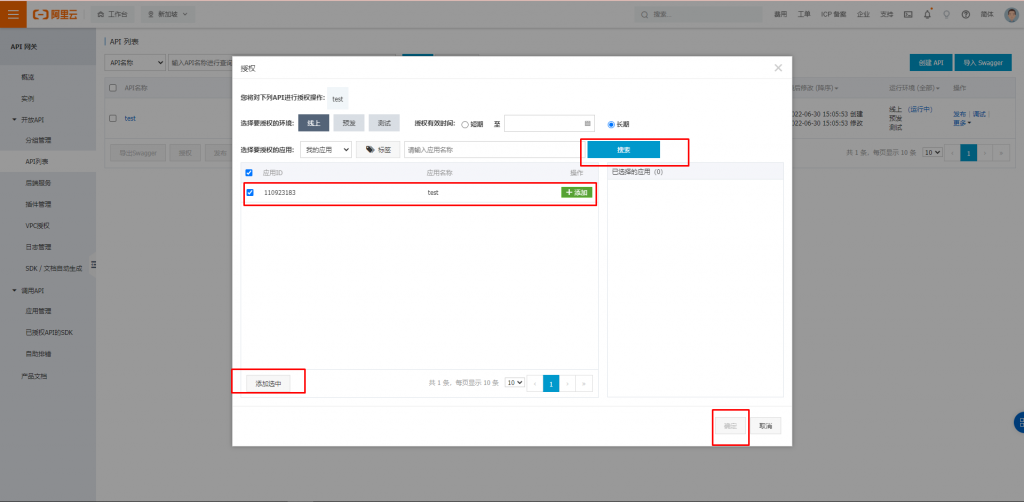
回到應用管理,會發現多了一個授權後的API,選擇調試API。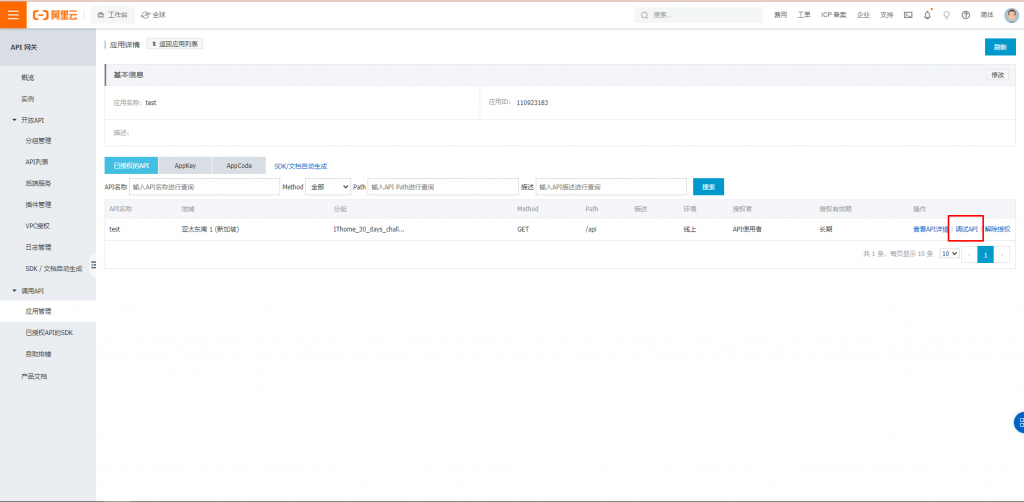
到這個畫面,直接選擇「發送請求」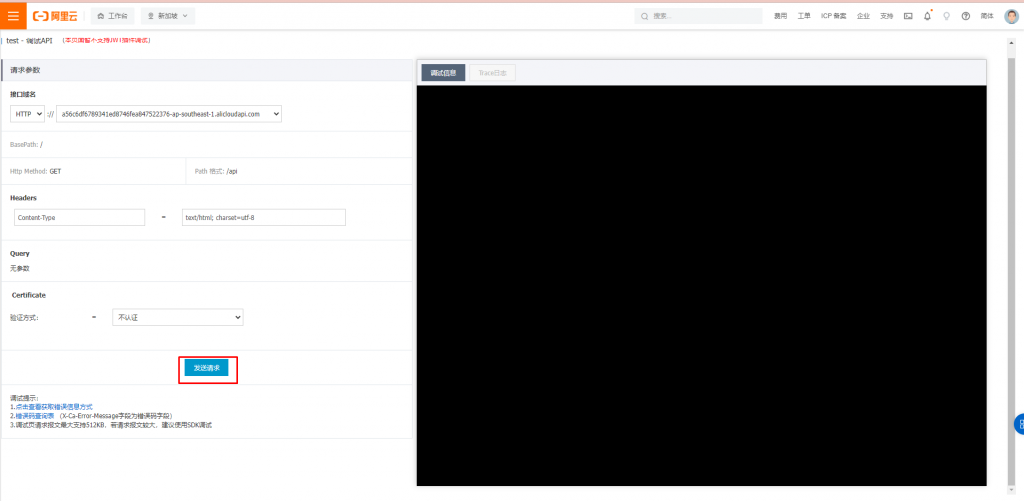
可以看到畫面正是我們想要的API回應!大成功!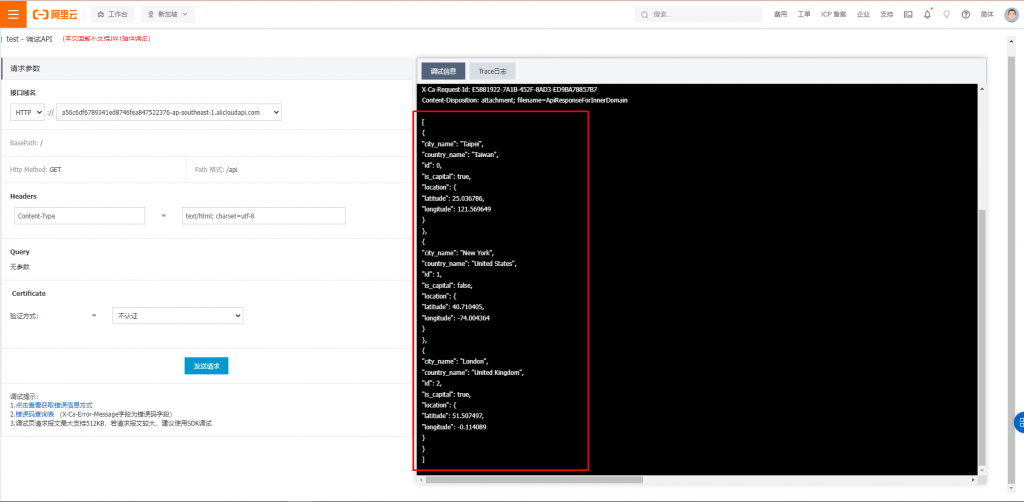
本次實作到這邊就告一段落,當然API Gateway還有很多功能可以實踐,這次只是展示了下核心功能,其餘更細節的部分,就當筆者拋磚引玉,留待讀者老爺們嘗試看看了!
